无法安装windows请检查介质驱动器 缺少计算机所需介质驱动程序Win10安装怎么解决
在安装Windows 10操作系统时,有时会出现提示无法安装Windows,请检查介质驱动器或缺少计算机所需介质驱动程序的情况,这可能是因为安装介质损坏、驱动程序不兼容或者其他原因导致的。针对这种情况,我们可以通过一些方法来解决,确保顺利完成Windows 10的安装过程。接下来我们将介绍一些解决方法,帮助您顺利安装Windows 10操作系统。
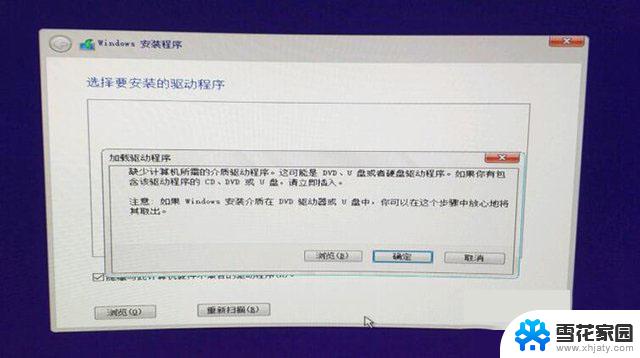
缺少计算机所需的介质驱动程序
实际上找到这个问题,可能并不是驱动的问题。我们从来没有注入驱动来解决这个问题的,而是通过如下的方法来解决的。
方法一:回到最初的界面,U盘拔下来重新插一下
提示“缺少计算机所需的介质驱动程序,”这时候点取消安装。返回到开始安装界面,“现在安装”按钮先不要点击(如下图所示),我们将U盘拔下来之后,重新插一下,或者换个USB接口,再点击“现在安装”按钮就可以解决了,亲测有效!但是这个方法并不是意味着所有人有效,不过我测试过很多电脑。99%都是这个原因,如果不行可以多次尝试插拔U盘。
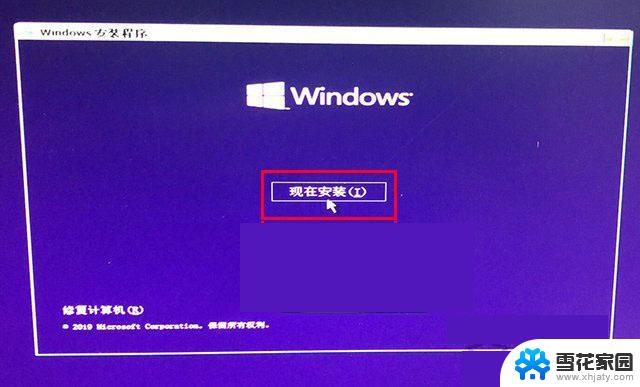
方法二:可能是U盘插在usb3.0上,请插入USB2.0上尝试
我们将U盘插到USB3.0上可能也会出现这个问题,将U盘插入USB2.0接口上试试,主板上通常蓝色的USB接口是USB3.0,黑色或者白色的USB接口是USB2.0。

也可能存在的原因,极少会发生:
1、ISO系统文件损坏,重新下载试试;
2、尝试换个U盘试试;
3、U盘格式最好exFAT或者FAT32;
4、如果没重要文件就把全部分区删除之后再新建分区即可;
以上就是无法安装Windows的解决方法,请检查介质驱动器的全部内容,如果还有不清楚的用户,可以参考以上小编提供的步骤进行操作,希望能对大家有所帮助。
无法安装windows请检查介质驱动器 缺少计算机所需介质驱动程序Win10安装怎么解决相关教程
-
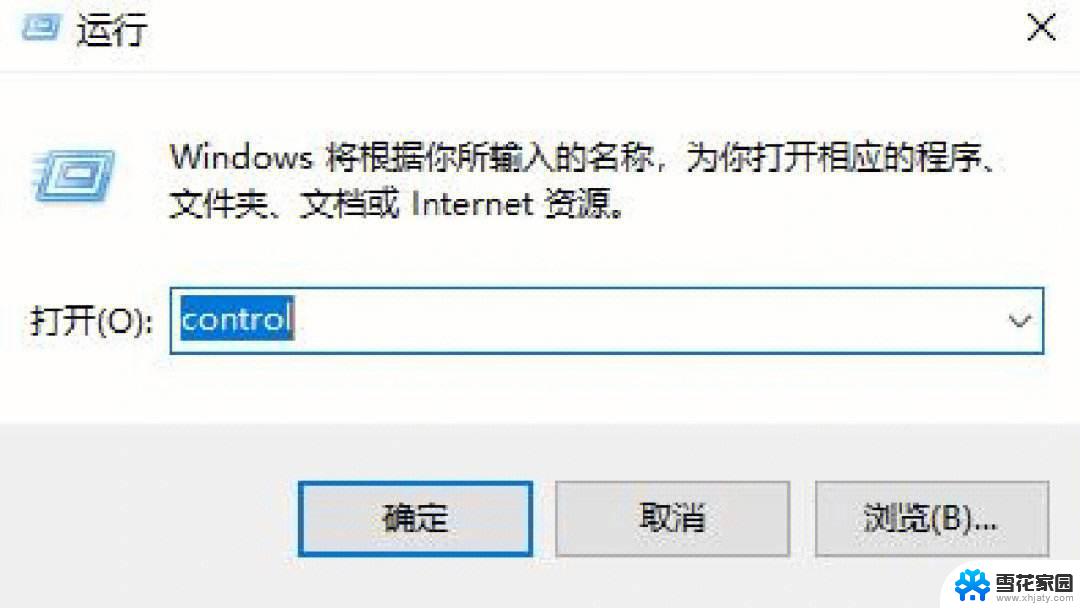 安装win11缺少介质驱动程序 缺少计算机所需的介质驱动程序怎么下载
安装win11缺少介质驱动程序 缺少计算机所需的介质驱动程序怎么下载2024-05-16
-
 usb printer驱动程序无法使用 打印机驱动程序无法安装怎么办
usb printer驱动程序无法使用 打印机驱动程序无法安装怎么办2024-02-21
-
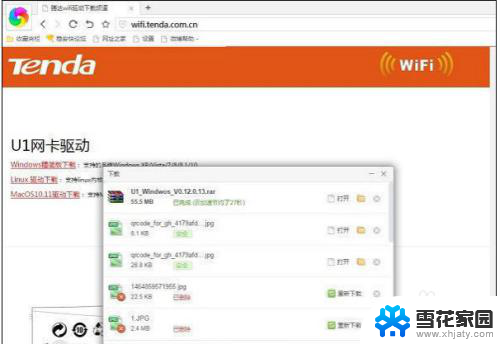 usb无线网卡需要装驱动吗 USB无线网卡驱动程序安装步骤
usb无线网卡需要装驱动吗 USB无线网卡驱动程序安装步骤2024-04-11
-
 无线网卡如何安装驱动程序 无线网卡驱动安装方法
无线网卡如何安装驱动程序 无线网卡驱动安装方法2024-02-10
- win10装不上显卡驱动 Win10系统显卡驱动无法安装解决方法
- win7安装wifi驱动 Windows7系统无线网卡驱动安装失败解决方法
- win10如何查看已经安装的驱动程序 Windows 10怎么查看已安装的驱动
- 佳能2900+驱动安装 佳能2900打印机驱动安装失败解决方法
- 装了win11装不上驱动 win11驱动更新安装失败无法解决
- 怎样驱动打印机驱动程序 打印机安装步骤详解
- 光盘win7系统安装 Win7系统安装图文教程
- iso安装win10系统 iso文件安装系统方法
- win10家庭版怎么下载软件 Win10安装软件步骤
- win11usb经常无法识别 Win11系统安装U盘无法识别解决方法
- 32位系统win10 win10系统32位和64位安装要求区别
- 光盘装系统w7 Win7系统光盘安装教程详解
系统安装教程推荐